Összegzésként: Hogyan lehet videofájlokat átvinni az iPhone-ról a számítógépre? Olvassa el ezt a posztot, és tanuljon meg három egyszerű és gyors módszert a videók átvitele az iPhone készülékről a számítógépre.
Sok esetben szükség van rá videofájlok átvitele az iPhone-ról a számítógépre, például feltöltheti kedvenc videóit a YouTube -ra, hogy megoszthassa őket családjával, vagy vicces filmet küldhet barátainak, de csak azért, hogy megtalálja a hibaüzenetet, miután túl sok módszert kipróbált. Ne feledje, hogy nem tudja sikeresen eljuttatni videóját az iPhone -ról a számítógépére e -mailben, ha a videó túl nagy.
Tehát itt felmerül a kérdés: hogyan lehet videókat átvinni az iPhone-ról a számítógépre? Szeretne egyszerű és gyors módot kapni egy iPhone videó átvitelére a számítógépre? Csak olvassa tovább, hogy megtanulja, hogyan lehet átalakítani a videót az iOS-eszközről a PC-re / Mac-re.

Hogyan lehet videofájlokat átvinni az iPhone-ról a számítógépre?
Ha az iPhone videókat PC-re / Mac-re szeretné helyezni, erre az iOS adatátviteli eszközre kell támaszkodnia. Nagyon ajánljuk a nevezett professzionális programot FoneTrans. A termék nevéből világosan tudjuk, hogy ez a szoftver adatátvitelt jelent. Míg a terméknek számos funkciója van, például nem csak a videóit, fényképeit és egyéb adatait töltheti fel az iPhone-ról a számítógépre, hanem videóit továbbíthatja a számítógépről az iPadre, az iPhone-ra. Például engedélyezhet egy videó átvitelét a számítógépről az iPhone-ra további lejátszás céljából bárhol és bármikor.
Hogyan lehet videofájlokat átvinni az iPhone-ról a számítógépre? Nem várhat meg, hogy megkapja a választ, igaz? Olvassa el a következő útmutatót a videó áthelyezéséhez az iPhone készülékről a számítógépre. Először is ingyenesen töltse le és telepítse ezt az iPhone videó-átvitelt a számítógépére.
1 lépésIndítsa el az iPhone Video Transfer alkalmazást
Indítsa el az iPhone videókat átvivő szoftvert a számítógépen, a gyors üzenet szerint, csatlakoztassa az iPhone készüléket vagy az iPad / iPod készüléket a PC / Mac számítógéphez USB kábellel. A FoneTrans automatikusan felismeri iPhone-ját, és az interfészen megmutatja alapinformációit.

Videók átvitele az iPhone-ról a számítógépre - 1. lépés
2 lépésVálasszon videókat az iPhone készüléken
Kattints videó az interfész bal oldali vezérlőjén ellenőrizheti az egyes videók törölt adatait a jobb oldali előnézeti ablakban. Válassza ki, hogy mit kíván átvinni a számítógépére, majd kattintson az OK gombra Exportálás > Exportálás PC-re a videókat az iPhone készülékről a számítógépre.
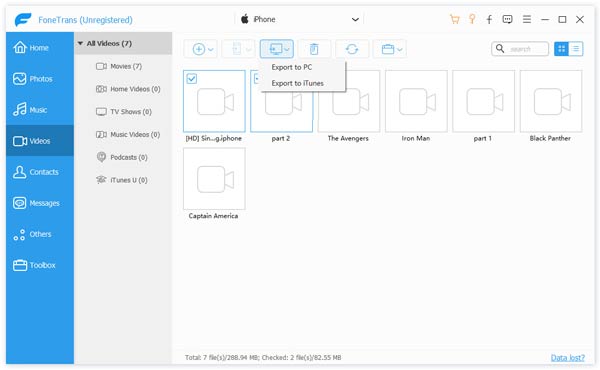
Videók átvitele az iPhone-ról a számítógépre - 2. lépés
3 lépésVideók átvitele iPhone-ról számítógépre
Miután rákattintott az „Exportálás a PC-re” elemre, a felbukkanó ablakból kiválaszthatja az iPhone-videók számára a megfelelő célfájl mappát. Néhány másodpercre várakozva, az iPhone videóid sikeresen exportálódnak a számítógépre.
Alternatív megoldásként Windows operációs rendszerű számítógépeken videókat tölthet le az iPhone készülékről, automatikus lejátszási funkciókkal, akárcsak a szolgáltatás használatához átmásolhat fényképeket iPhone-ból számítógépre.
1 lépésCsatlakoztassa iPhone-ját a számítógéphez USB-kábellel, várjon, amíg iPhone-ját automatikusan felismeri.
2 lépésErősítse meg a "bizalom" értesítést iPhone-ján. Az Automatikus lejátszás ablak automatikusan megjelenik.
3 lépésKattints Képek és videók importálása gombot és írja be DCIM mappába. Ezután kiválaszthatja az iPhone videókat vagy mappákat, és beillesztheti őket a számítógép kívánt helyére.

Hogyan importálhat videókat az iPhone készülékről a számítógépre az AutoPlay használatával
Ha Mac számítógépet használ, akkor a beépített iPhoto vagy a Photos (Mac OS X 10.10.3 vagy újabb) alkalmazást használhatja az iPhone videofelvételek (kamerával készített videók) importálására. Itt megmutatjuk, hogyan kell videók átvitele iPhone-ról Mac-re számítógép a Fotók alkalmazással:
Nyisd ki képek alkalmazás> Csatlakoztassa iPhone-ját> Kattintson import > Keresse meg és válassza ki a kívánt fotót / videót> Kattintson a gombra Kiválasztott importálás opciót.
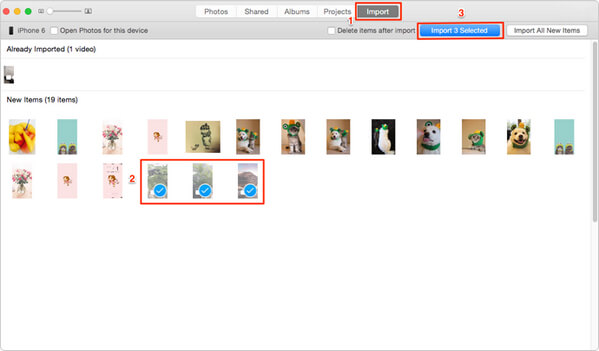
Videók átvitele az iPhone-ról a számítógépre a Photo alkalmazás segítségével
Van egyértelmű ötlete arról, hogyan lehet videofilmeket átvinni az iPhone-ról a számítógépre? Igen, a FoneTrans lesz a legjobb választás! Ezen felül, ha filmeket szeretne nézni az iPad készüléken, akkor ezt is megteheti filmek átvitele az iPad készülékre a könnyű nézés érdekében.